怎样制作可以离线安装的Visual Studio安装包
须知
- 前提条件,需要电脑可以正常上网且网速还行,硬盘可以空间容量足够大,
怎么判断容量够用?由组件数量的多少来决定。 - Visual Studio 频道和发布节奏
https://learn.microsoft.com/zh-cn/visualstudio/productinfo/release-rhythm
步骤 1 - 下载 Visual Studio 引导程序
- 1.1、旧的版本下载:
https://visualstudio.microsoft.com/zh-hans/vs/older-downloads/ - 1.2、新版本下载:
https://visualstudio.microsoft.com/zh-hans/
下载最新的Visual Studio 2022,对应Community版本,下载后的引导程序,文件大小接近在4MB的样子

步骤 2 - 创建本地布局
创建和维护 Visual Studio 的网络安装
https://learn.microsoft.com/zh-cn/visualstudio/install/create-a-network-installation-of-visual-studio?view=vs-2022使用命令行参数安装、更新和管理 Visual Studio
https://learn.microsoft.com/zh-cn/visualstudio/install/use-command-line-parameters-to-install-visual-studio?view=vs-2022创建 Visual Studio 的脱机安装包以进行本地安装
https://learn.microsoft.com/zh-cn/visualstudio/install/create-an-offline-installation-of-visual-studio?view=vs-2022
选择一个合适的开发场景,执行相应的命令
创建的语法,参数释义可以参考
–add:用于指定工作负载或组件 ID。
如果使用 --add,只会下载使用 --add 指定的工作负载和组件。 如果不使用 --add,将下载所有工作负载和组件。
–includeRecommended,用于添加针对指定工作负载 ID 的所有推荐组件。
–includeOptional,用于添加针对指定工作负载 ID 的所有可选组件。
–config 使用配置文件指定应包含在布局中的组件。
–lang:用于指定语言区域设置。
VS引导执行程序 --layout 指定用于创建或更新脱机安装缓存的目录 --add 组件的id名称 --includeOptional --lang 设置需要的语言
对于仅支持一种语言的.NET Web 和 .NET 桌面开发,语言中文和英文,请运行:
VisualStudioSetup.exe --layout c:\localVSlayout --add Microsoft.VisualStudio.Workload.NetWeb --add Microsoft.VisualStudio.Workload.ManagedDesktop --includeOptional --lang zh-CN en-US对于仅支持一种语言的 C++ 桌面开发(包括所有推荐组件和可选组件),语言中文和英文,请运行:
VisualStudioSetup.exe --layout c:\localVSlayout --add Microsoft.VisualStudio.Workload.NativeDesktop --includeRecommended --includeOptional --lang zh-CN en-US
步骤 3 - 从本地布局安装 Visual Studio
运行安装并阻止客户端计算机访问 Internet,
特别注意一点,此时引导程序在layout指定的目录下也会有一份,那么可以使用绝对路径来配置c:\localVSlayout\VisualStudioSetup.exe --noWeb --add Microsoft.VisualStudio.Workload.NetWeb --add Microsoft.VisualStudio.Workload.ManagedDesktop --includeOptional --addProductLang zh-CN en-US也可以设置程序安装的位置和产品激活的密钥
c:\localVSlayout\VisualStudioSetup.exe --noWeb --add Microsoft.VisualStudio.Workload.NetWeb --add Microsoft.VisualStudio.Workload.ManagedDesktop --includeOptional --addProductLang zh-CN en-US --installPath C:\vs2022 --productKey XXXX-XXXX-XXXX-XXXX-XXXX
上截图,组件、文件安装的位置

上截图,语言

安装的过程中没有联网,只是验证安装包的时间有些长

指定的位置

参考汇总
以2019版本的VS为参考,对应的组件目录
- Visual Studio Enterprise 2019 组件目录
https://learn.microsoft.com/zh-cn/visualstudio/install/workload-component-id-vs-enterprise?view=vs-2019 - Visual Studio Professional 2019 组件目录
https://learn.microsoft.com/zh-cn/visualstudio/install/workload-component-id-vs-professional?view=vs-2019 - Visual Studio Community 2019 组件目录
https://learn.microsoft.com/zh-cn/visualstudio/install/workload-component-id-vs-community?view=vs-2019
列出部分组件
| 组件名称 | 组件ID | 组件描述 |
|---|---|---|
| Visual Studio 核心编辑器(Visual Studio Professional 2019 随附) | ID: Microsoft.VisualStudio.Workload.CoreEditor | 描述: Visual Studio 核心 shell 体验,包括语法感知代码编辑、源代码管理和工作项管理。 |
| 通用 Windows 平台开发 | ID: Microsoft.VisualStudio.Workload.Universal | 描述:使用 C#、VB、或可选 C++ 为通用 Windows 平台创建应用程序。 |
| .NET 桌面开发 | ID: Microsoft.VisualStudio.Workload.ManagedDesktop | 说明:将 C#、Visual Basic 和 F# 与 .NET 和 NET Framework 一起使用,生成 WPF、Windows 窗体和控制台应用程序。 |
| 使用 Unity 的游戏开发 | ID: Microsoft.VisualStudio.Workload.ManagedGame | 描述: 使用 Unity(功能强大的跨平台开发环境)创建 2D 和 3D 游戏。 |
| 使用 C++ 的桌面开发 | ID: Microsoft.VisualStudio.Workload.NativeDesktop | 描述: 使用所选工具(包括 MSVC、Clang、CMake 或 MSBuild)生成适用于 Windows 的新式 C++ 应用。 |
| 使用 C++ 的游戏开发 | ID: Microsoft.VisualStudio.Workload.NativeGame | 描述: 以 DirectX、Unreal 或 Cocos2d 为后盾,利用 C++ 的强大功能生成专业游戏。 |
| Node.js 开发 | ID: Microsoft.VisualStudio.Workload.Node | 描述: 使用 Node.js(一个由异步事件驱动的 JavaScript 运行时)生成可缩放的网络应用程序。 |
| Python 开发 | ID: Microsoft.VisualStudio.Workload.Python | 描述: 对 Python 进行编辑、调试、交互式开发和源代码管理。 |
| Visual Studio 扩展开发 | ID: Microsoft.VisualStudio.Workload.VisualStudioExtension | 描述: 为 Visual Studio 创建加载项和扩展,包括新命令、代码分析器和工具窗口。 |
相关文章:

【日常开发之插件篇】IDEA plugins 神器助我!!
今早因为老代码的一些bug让我突然觉得Idea的一些插件特别好用,我准备将我平时所用到的一些插件做个推荐以及记录。
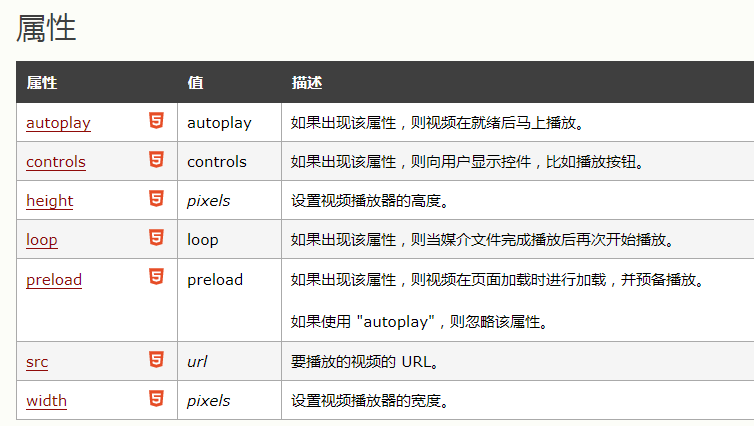
浏览器兼容video视频播放的多种方法&视频在浏览器播放格式,视频浏览器播放格式演示
对于老版本的IE可以通过HTML5shiv来使不支持HTML5的浏览器支持HTML新标签video和audio标签。主要解决HTML5提出的新的元素不被IE6/IE7/IE8识别,这些新元素不能作为父节点包裹子元素,且不能应用CSS样式。让CSS 样式应用在未知元素只需执行 document.createElement(elementName) 即可实现。html5shiv的工作原理也就是基于此。
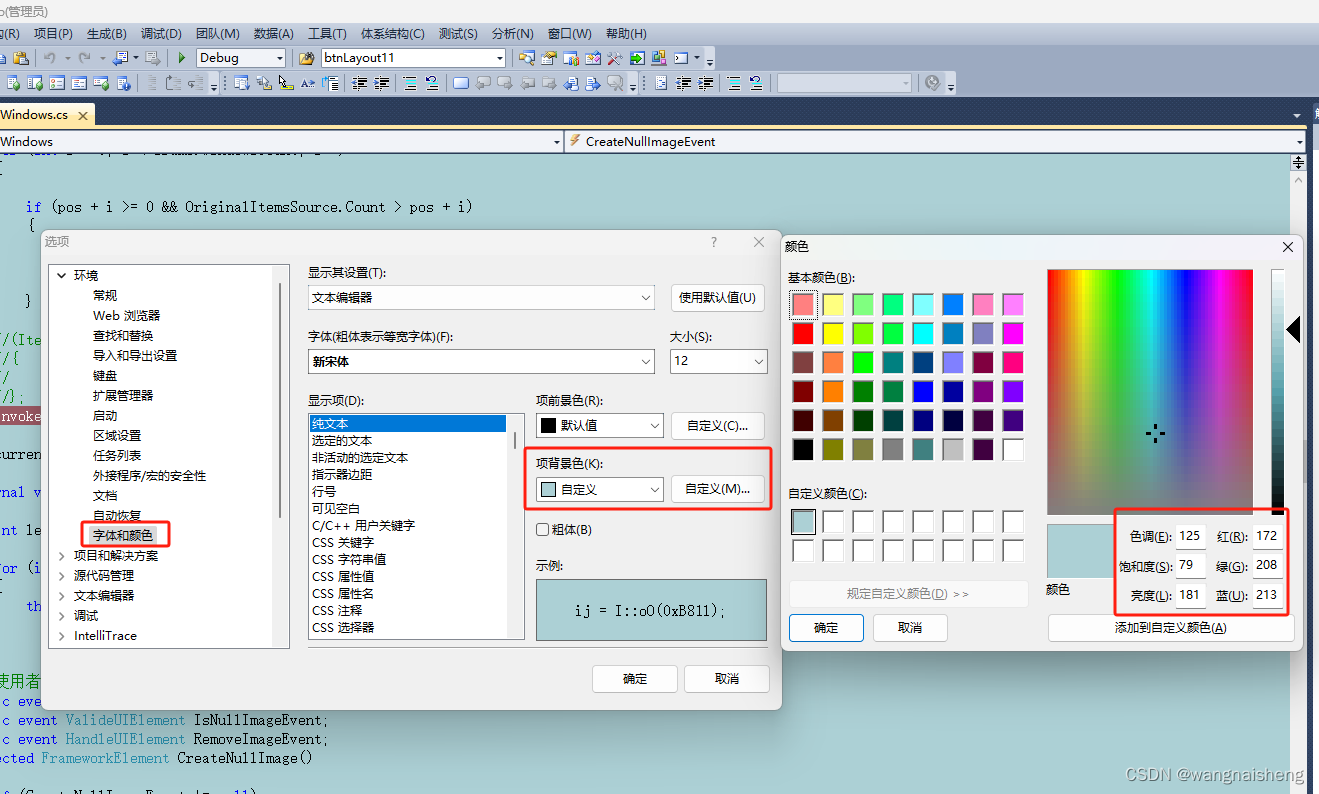
Visual Studio 设置编辑框(即代码编辑器)的背景颜色
如果你想要实现黑色主题,那么通常会将项背景色设置为黑色,并调整前景色(字体颜色)以保证对比度,便于阅读代码。这样一来,Visual Studio 的代码编辑器背景颜色就会按照你的设置进行更改。对于更深度的主题定制,可能需要安装第三方插件或主题包来提供完整的深色UI支持。

即将消失的五种编程语言?
学习路径困难必然导致非常有限的活跃用户,而 Haskell 的上一个最新的稳定版本是在 2010 年发布,这对于促进它本身的发展无济于事。Perl 于 1987 年开始流行时,它被誉为是适合任何一个人的编程语言,曾经有一段时间,每个人都用Perl编程,但是后来发生了一些事情,开发者开始在不知道原因的情况下添加越来越大的功能,也许这增加了了问题的复杂性。甚至它的作者似乎已经含蓄地解释了Perl的一些问题,并选择停止从2000年开始的Perl 6开发,关键是,似乎现在也没人想要在用Perl。
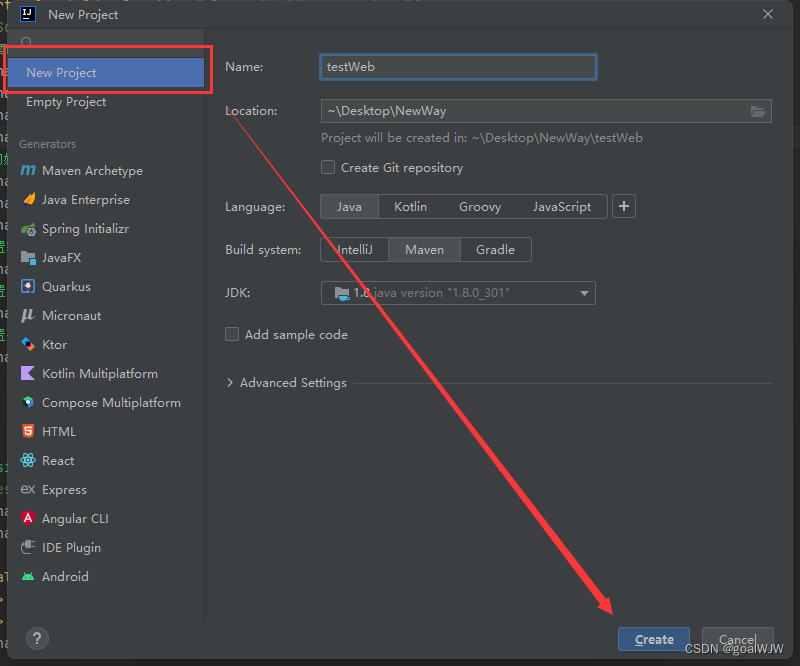
IDEA中在Java项目中添加Web模块 与配置tomcat服务器
现有项目添加直接走第二步。
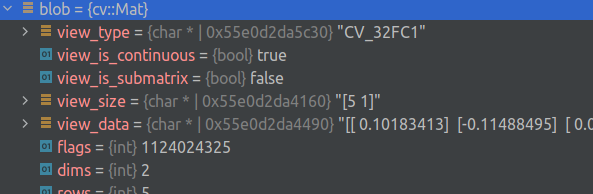
将 OpenCV 与 gdb 驱动的 IDE 结合使用
能力这个漂亮的打印机可以显示元素类型、标志和(可能被截断的)矩阵。众所周知,它可以在 Clion、VS Code 和 gdb 中工作。Clion 示例安装移入 .放在方便的地方,重命名并移动到您的个人文件夹中。将“source”行更改为指向您的路径。如果系统中安装的 python 3 版本与 gdb 中的版本不匹配,请使用完全相同的版本创建一个新的虚拟环境,相应地安装并更改 python3 的路径。用法调试器中以前缀为前缀的字段是为方便起见而添加的伪字段,其余字段保持原样。

maven的scop作用域依赖问题导致idea社区版报错
所以,对于你提到的这个例子,在专业版中强制去掉 provided 作用域是不必要的,而在社区版中可能需要去掉 provided 作用域,以便将相应的依赖包含在构建结果中。问题应该是tomcat的依赖出现问题了,参考了教程的第五种解决方案,没能解决我的问题,猜测应该是这个作用域的问题,把原pom文件中的scop直接删了,问题解决。对于这个错误,查阅了网上的教程反馈为:1.启动类的位置不对,2.配置文件是否存在且位置是否对,以及内容是否有错误。虽然教程没解决我的问题,但是给了我思路。
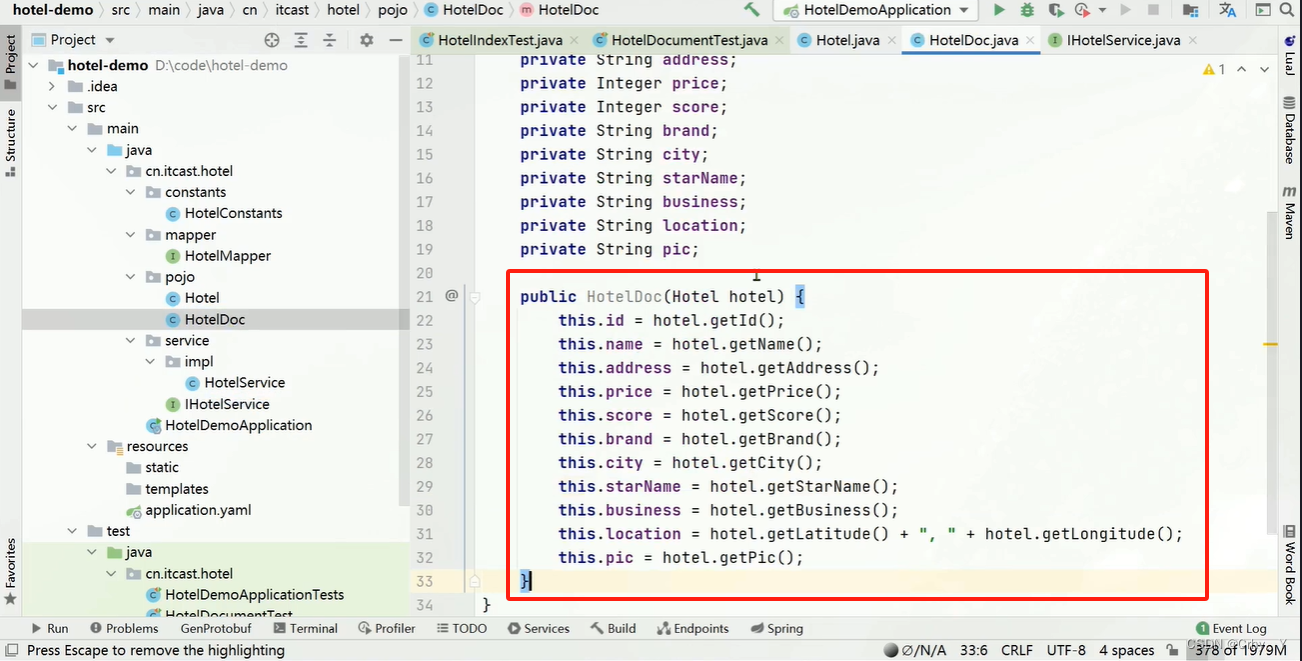
java中如何使用elasticsearch—RestClient操作文档(CRUD)
去数据库查询酒店数据,导入到hotel索引库,实现酒店数据的CRUD基本步骤如下。新建一个测试类,实现文档相关操作,并且完成JavaRestClient的初始化。方式一(全量更新):再次写入id一样的文档,就会删除旧文档,添加新文档。根据id查询到的文档数据是json,需要反序列化为java对象。(2)根据id查询数据库数据,并转换。方式二(局部更新):只更新部分字段。(1)创建文档对应实体。修改文档数据有两种方式。
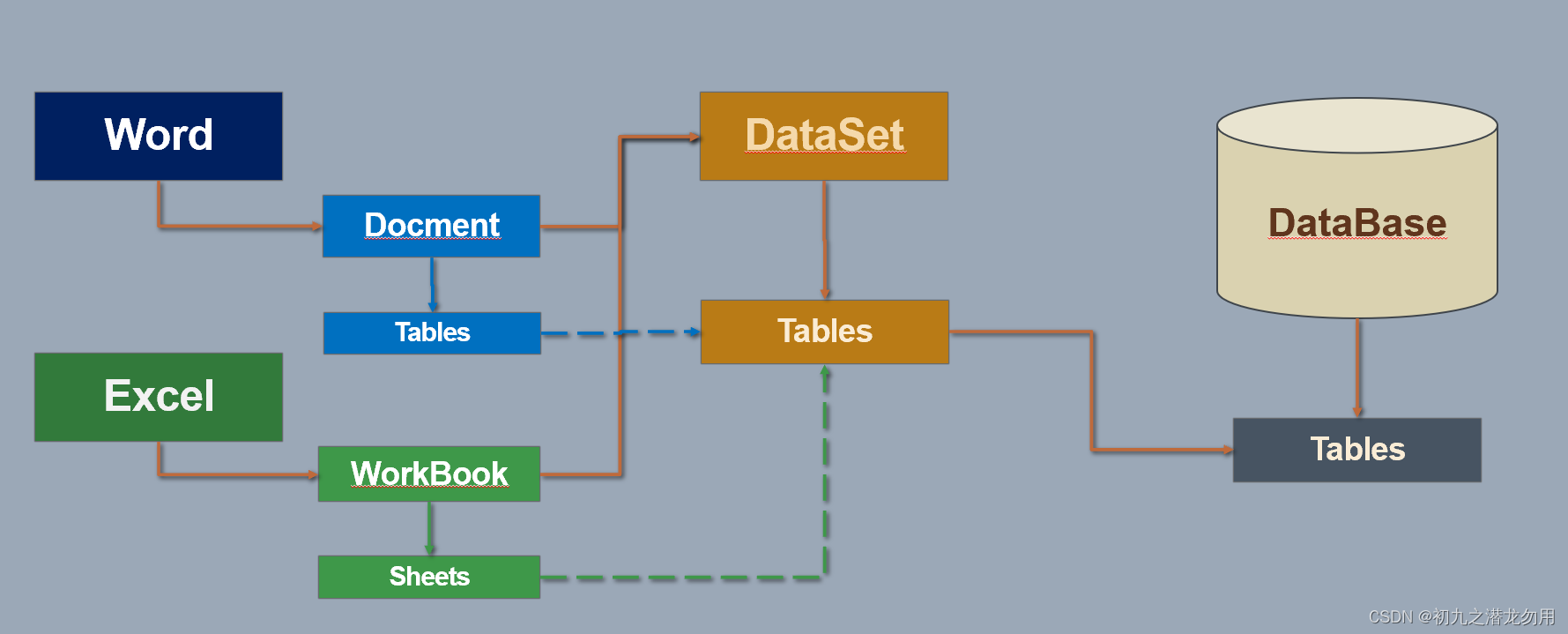
C# 读取Word表格到DataSet
在应用项目里,多数情况下我们会遇到导入 Excel 文件数据到数据库的功能需求,但某些情况下,也存在使用 Word 进行表格数据编辑的情况。Word 和 Excel 其实各有特点,但用户的习惯不同,即使同一数据源,可能提供的数据源文件类型也不同,这其中也包括导入Word内容的功能,比如表格数据导出到DataSet数据集。

讲解c1xx: fatal error C1356: 无法找到 mspdbcore.dll
本文介绍了这个错误的原因,并提供了一些解决方案来解决这个问题。如果你遇到这个错误,请尝试上述解决方案,希望能帮助你解决这个问题并顺利进行 C++ 编程。这个错误通常出现在编译过程中,而且很可能是由于缺少或损坏了 mspdbcore.dll 文件引起的。在本文中,我们将讨论这个错误的原因,并提供一些解决方案来解决这个问题。是 Visual Studio 内部使用的一个关键文件,它提供了用于编译、链接和调试的重要功能。这有时可以清除一些隐藏的配置问题,并解决。错误时,下面的示例代码可以帮助你解决这个问题。
